windows10还原到某个时间点如何操作 win10系统还原到某个节点的方法
更新时间:2024-02-22 10:37:14作者:zheng
我们在还原win10操作系统的时候可以尝试将系统恢复到某个时间点,防止丢失过多文件,有些用户就想要将win10系统恢复到某个时间点,但是不知道win10系统还原到某个节点的方法,今天小编就教大家windows10还原到某个时间点如何操作,如果你刚好遇到这个问题,跟着小编一起来操作吧。
推荐下载:电脑公司w10系统
方法如下:
1、右击桌面上的“此电脑”,选择菜单选项中的“属性”打开。
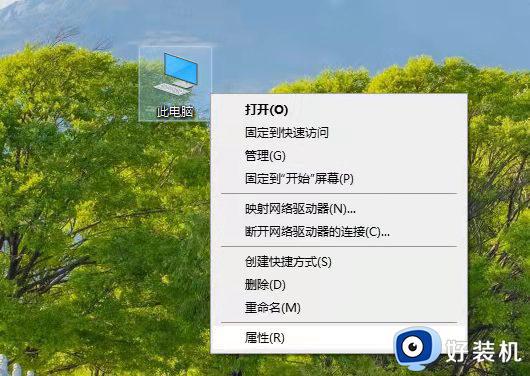
2、在打开的界面中点击左侧的“系统保护”选项。
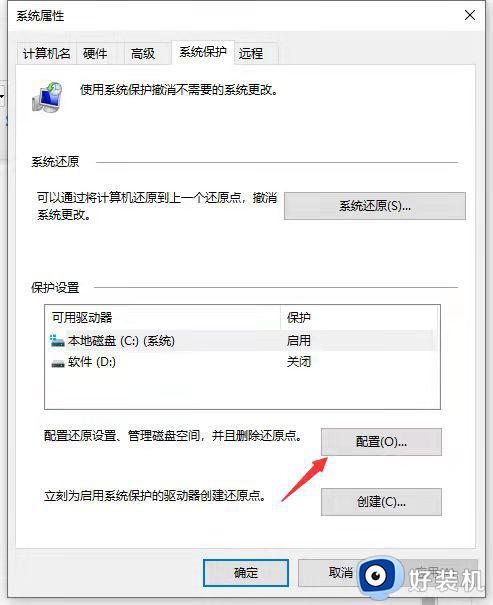
3、接着在窗口中找到想要还原的驱动器,一般是还原C盘,选中之后点击“配置”按钮。
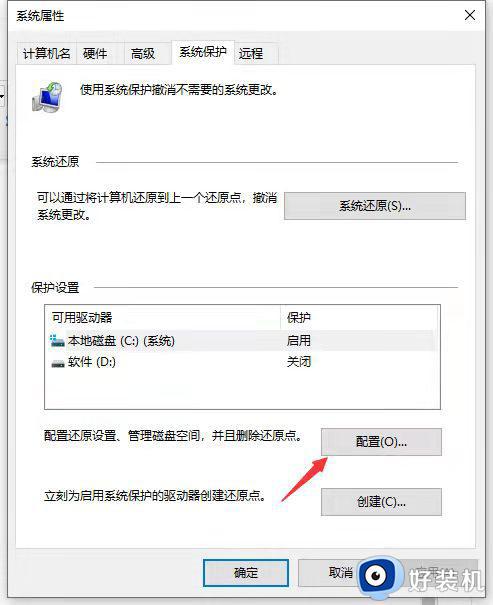
4、将左上角的“启用系统保护”勾选上,点击确定。
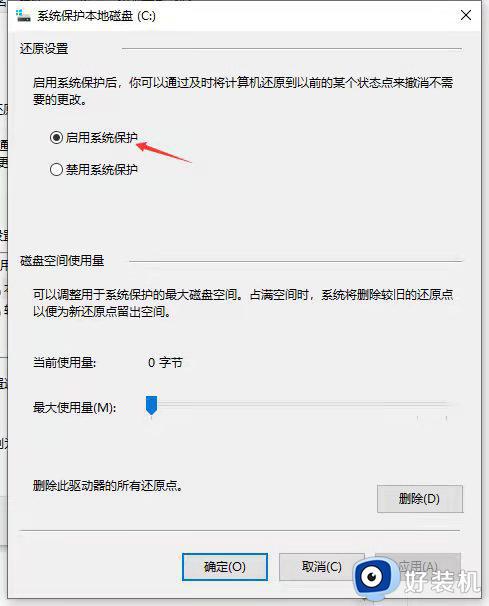
5、接着点击“系统保护”下方的“创建”按钮。
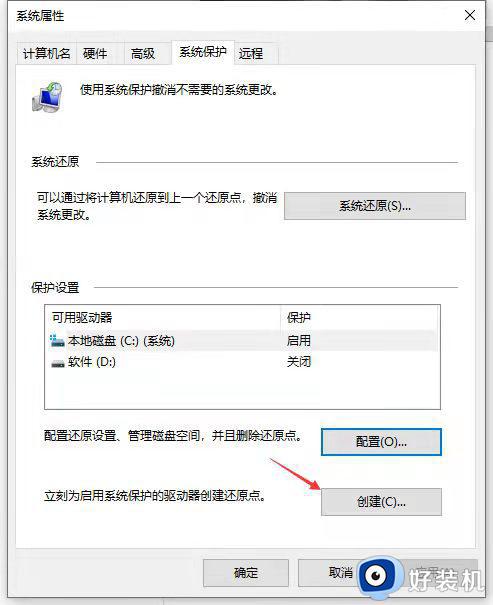
6、然后在输入框中输入还原点名称,可以用日期命令,点击“创建”,等待创建完成。
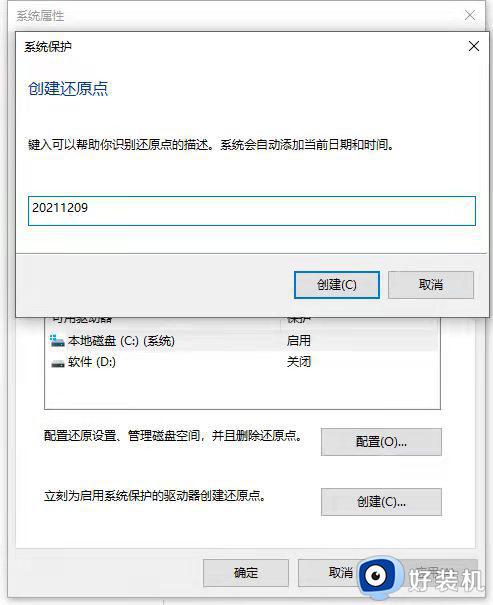
7、创建成功后,继续点击“配置”,给还原点设置一个合适的磁盘空间大小,随后点击确定保存。

8、最后当电脑出现故障时,我们就可以点击“系统还原”进行还原某个时间点的操作了。
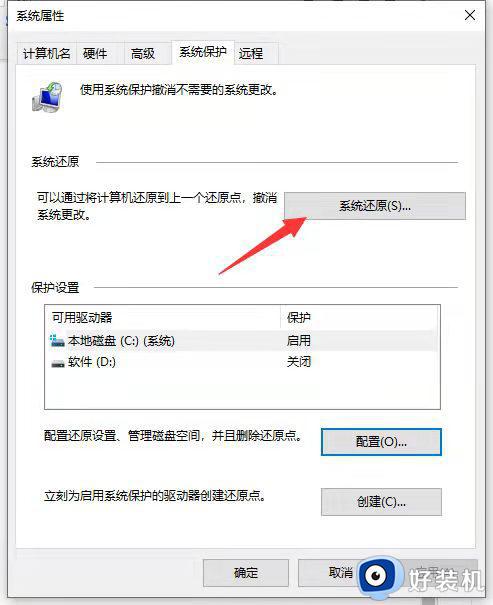
以上就是windows10还原到某个时间点如何操作的全部内容,有遇到相同问题的用户可参考本文中介绍的步骤来进行修复,希望能够对大家有所帮助。
windows10还原到某个时间点如何操作 win10系统还原到某个节点的方法相关教程
- win10系统还原点怎么设置 win10如何设置还原节点
- win10系统还原点设置在哪里 win10如何创建系统还原点
- win10系统怎样创建系统还原点 如何创建win10还原点
- 如何在win10创建一个系统还原点 win10创建系统还原点的方法步骤
- win10创建还原点怎么设置 win10系统还原点的设置方法
- win10系统还原点的设置方法 如何设置win10系统还原点
- win10系统还原点怎么删除 win10c盘删除所有系统还原点的方法
- win10设置还原点怎么设置 如何设置win10系统还原点
- win10设置系统还原点的方法 win10如何设置一个系统还原点
- windows10系统还原的操作方法 如何还原win10操作系统
- win10拼音打字没有预选框怎么办 win10微软拼音打字没有选字框修复方法
- win10你的电脑不能投影到其他屏幕怎么回事 win10电脑提示你的电脑不能投影到其他屏幕如何处理
- win10任务栏没反应怎么办 win10任务栏无响应如何修复
- win10频繁断网重启才能连上怎么回事?win10老是断网需重启如何解决
- win10批量卸载字体的步骤 win10如何批量卸载字体
- win10配置在哪里看 win10配置怎么看
win10教程推荐
- 1 win10亮度调节失效怎么办 win10亮度调节没有反应处理方法
- 2 win10屏幕分辨率被锁定了怎么解除 win10电脑屏幕分辨率被锁定解决方法
- 3 win10怎么看电脑配置和型号 电脑windows10在哪里看配置
- 4 win10内存16g可用8g怎么办 win10内存16g显示只有8g可用完美解决方法
- 5 win10的ipv4怎么设置地址 win10如何设置ipv4地址
- 6 苹果电脑双系统win10启动不了怎么办 苹果双系统进不去win10系统处理方法
- 7 win10更换系统盘如何设置 win10电脑怎么更换系统盘
- 8 win10输入法没了语言栏也消失了怎么回事 win10输入法语言栏不见了如何解决
- 9 win10资源管理器卡死无响应怎么办 win10资源管理器未响应死机处理方法
- 10 win10没有自带游戏怎么办 win10系统自带游戏隐藏了的解决办法
